Wenn Sie auf Bilder oder gescannte Dokumente mit Urdu-Text stoßen, ist es wichtig, den Inhalt zu verstehen. Mit Urdu OCR können Sie den Text einfach in Bilder übersetzen und den Kontext verstehen. Diese Funktion eignet sich hervorragend zum Lesen von Urdu-Nachrichten, wichtigen Dokumenten oder E-Mails in dieser Sprache.
Für juristische Dokumente lassen sich Urdu-Texte einfach erkennen und kopieren, was die manuelle Dateneingabe spart. Wenn Sie alle oben genannten OCR-Vorteile nutzen möchten, lesen Sie den folgenden Artikel, der die Methoden zur OCR-Durchführung in dieser Sprache beschreibt.
Teil 1. Die 4 praktischen Urdu-OCR-Tools für eine genaue Texterkennung
Um optimale Ergebnisse mit einem Bildübersetzer zu erzielen, benötigen Sie ein hochwertiges Tool. Da Urdu komplexe Schriften und Textstrukturen aufweist, ist die Erkennung dieser Sprache nicht einfach. Die folgende Liste konzentriert sich auf die besten Urdu-OCR-Onlinetools, die die besten Ergebnisse liefern:
1. UPDF
Das erste Urdu-OCR-Tool auf unserer Liste ist UPDF, ein umfassendes Tool zur PDF-Verwaltung und -Bearbeitung. Der darin enthaltene KI-Assistent kann JEDE Sprache erkennen, extrahieren und übersetzen , um fremdsprachige Inhalte weltweit zugänglich zu machen. Neben der Texterkennung in Bildern und Screenshots kann dieses Tool auch Text in gescannten PDF-Dateien erkennen.
UPDF kann Urdu-Text mithilfe seines KI-Assistenten entschlüsseln, der schnelle Antworten auf Eingabeaufforderungen generiert. Unabhängig von der Schriftart erkennt und übersetzt UPDF den Text in Urdu, auch wenn er komplexe Buchstabenformen aufweist. Im Wesentlichen ist diese Plattform ein schneller Bildübersetzer, der eine Übersetzungsgenauigkeit von bis zu 99 % gewährleistet.
Vorteile:
- Außer Urdu OCR kann jede andere Sprache aus dem Text übersetzt werden.
- Unterstützt die Erkennung von handgeschriebenem OCR-Text.
Der KI-Assistent kann auch verwendet werden, um komplexe Konzepte in einem PDF-Dokument zu vereinfachen, PDFs in Mindmaps umzuwandeln, PDFs zusammenzufassen und PDFs zu übersetzen.
Preispläne
| Planen | Preis |
| UPDF Pro (PDF-Editor) Jährlich | 39,99 €/Jahr |
| UPDF Pro (PDF-Editor) Perpetual | 69,99 € |
| KI-Assistent (unterstützt Urdu OCR) | 79 €/Jahr; 29 €/Quartal |
| UPDF Pro mit KI | Ab 108,99 € |
Ein Tutorial zu Urdu OCR mit UPDF AI
Um die OCR-Funktionen in vollem Umfang nutzen zu können, lesen Sie die folgenden Schritte, die Sie bei der Übersetzung von Urdu-Bildern anleiten.
Schritt 1. Verwenden Sie UPDF, um ein Urdu-PDF zu importieren
Um den Vorgang zu starten, laden Sie UPDF auf Ihr Gerät herunter und erkunden Sie die Hauptschnittstelle.
Windows • macOS • iOS • Android 100% sicher
Suchen und drücken Sie die Schaltfläche „Datei öffnen“ und ziehen Sie dann per Drag & Drop ein Bild/PDF/Word/Excel/PowerPoint mit Urdu-Text hinein. Alternativ können Sie auf „Werkzeuge“ > „Leer“ klicken, um eine leere PDF-Datei zu erstellen und auf die KI zuzugreifen.
Schritt 2. Wenden Sie sich an den KI-Assistenten
Wenn die hochgeladene Datei im nächsten Fenster angezeigt wird, navigieren Sie zum rechten Seitenbereich und wählen Sie das Feld „UPDF AI“ auf der rechten Seite des Bildschirms aus, wo Sie die entsprechende Eingabeaufforderung aufrufen. Wählen Sie den Modus „Chatten“.
Schritt 3. Geben Sie der KI die Aufforderung zur Übersetzung
Machen Sie im Eingabefeld unten im Fenster einen Screenshot des geöffneten Dokuments/Bildes und fügen Sie ihn in das Chat-Feld ein. Geben Sie anschließend eine entsprechende Übersetzungsaufforderung ein und klicken Sie auf die Schaltfläche „Senden“, um den Text zu übersetzen.
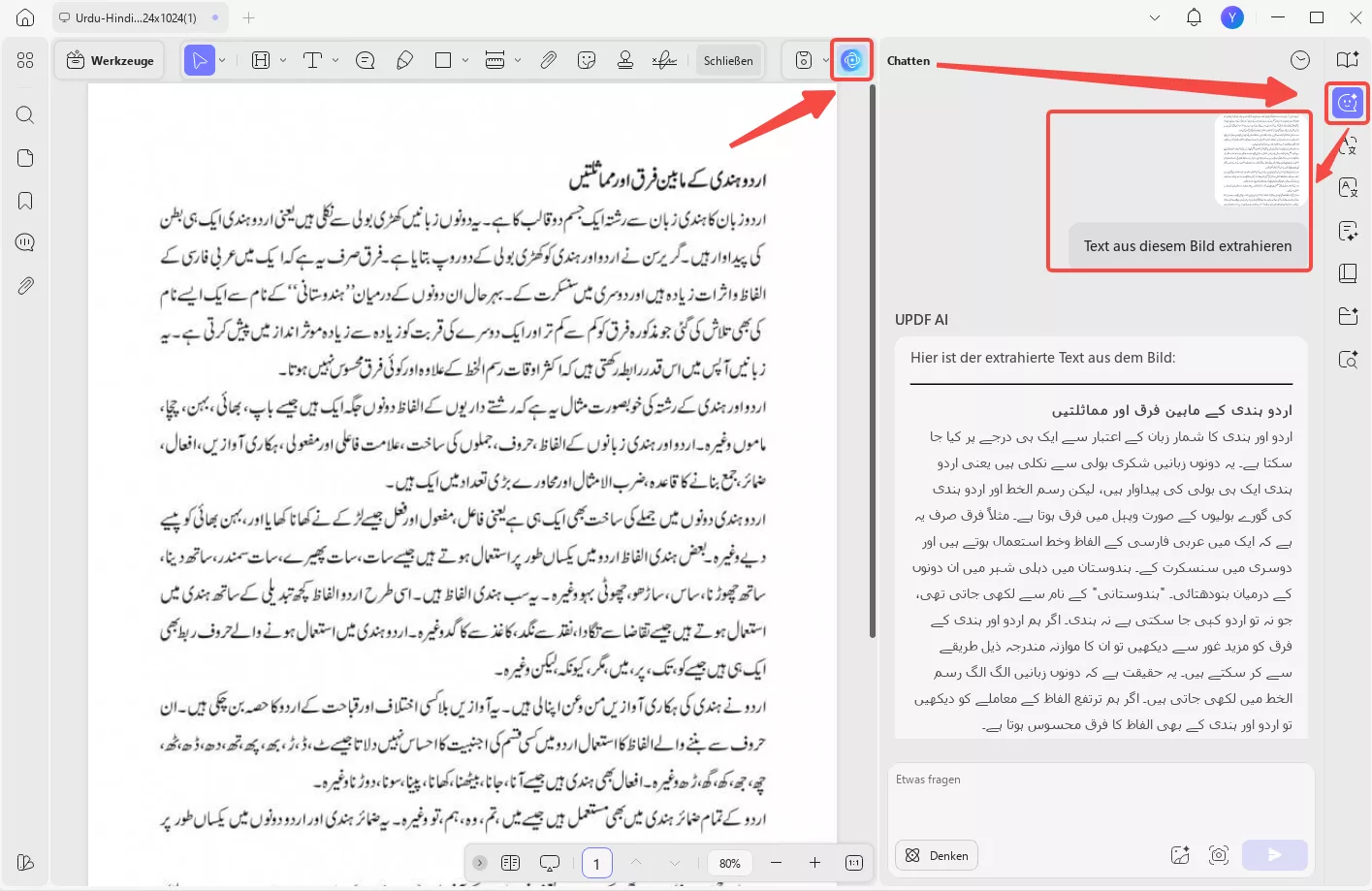
Schritt 4. Überprüfen Sie die generierten Bildübersetzungsergebnisse
Nachdem Sie die Eingabeaufforderung eingegeben haben, führt die KI die OCR für das Urdu-Bild durch. Sie können den extrahierten Text kopieren und an einer beliebigen Stelle einfügen.
Benutzerbewertungen
KK: „Ich schätze die Benutzeroberfläche der Anwendung sehr. Die Funktionalität und Benutzerfreundlichkeit ist hervorragend. Die meisten PDF-Editoren verfügen über einen recht standardmäßigen Funktionsumfang, und ich finde, dass UPDF überhaupt nichts zu bieten hat. Die Anwendung läuft reibungslos und belastet die verfügbaren Ressourcen meines Systems nicht…“
Alexsandro B.: „Mir gefallen die Funktionen, das Layout und die Möglichkeit, Dateien in der Cloud zu speichern. Ich kann während des Unterrichts Kommentare und schnelle Markierungen machen und außerdem alle meine Texte in die Cloud hochladen. Die Bedienung ist sehr einfach, die Software ist intuitiv und erleichtert das Teilen von Aufgaben im Team…“
2. OCR-Textscanner
Diese mobile Anwendung unterstützt OCR für Urdu-Bilder. Wenn Sie ein PDF-Dokument haben, können Sie es importieren und den Text präzise extrahieren. Der durch Urdu-OCR extrahierte Text kann dann als PDF-Datei auf Ihrer bevorzugten Plattform geteilt werden.
Vorteile:
- Auf diesen mobilen Bildübersetzer kann sowohl auf Android als auch auf dem iPhone zugegriffen werden.
- Auf diesen mobilen Bildübersetzer kann sowohl auf Android als auch auf dem iPhone zugegriffen werden.
Nachteile:
- Mit der kostenlosen Version der App können Sie keine Stapelbildextraktion durchführen.
Preispläne
7,99 $/Monat
Die richtige Methode zur Durchführung von Urdu-OCR mit dem OCR-Textscanner
Schritt 1. Öffnen Sie die App auf Ihrem Telefon, erkunden Sie die Homepage und laden Sie in der unteren rechten Ecke das Bild mit Urdu-Text hoch.
Schritt 2. Sobald das Bild auf Ihrem Bildschirm erscheint, wählen Sie im Sprachenmenü „Urdu“ als Sprache des Bildes aus. Klicken Sie anschließend oben rechts auf das Häkchen, um den OCR-Vorgang zu starten.
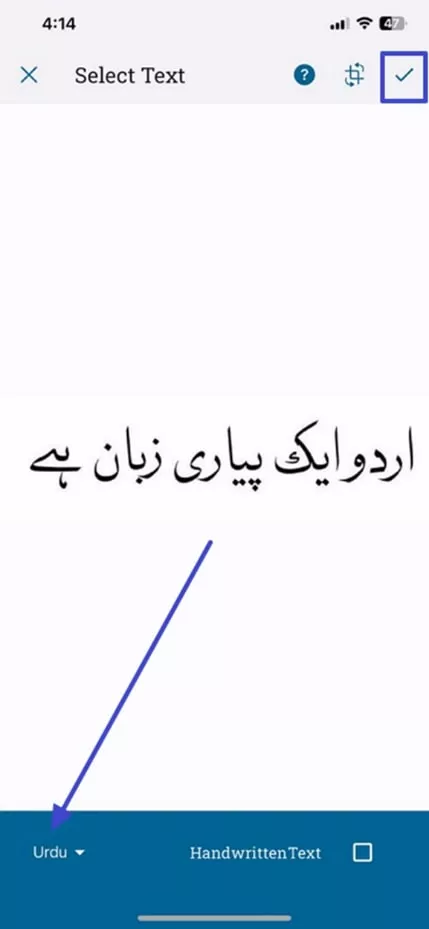
Schritt 3. Wenn Sie die Übersetzung erhalten haben, drücken Sie auf das Symbol „Drei Punkte“ und wählen Sie im unteren Menü die Option „Teilen“.
3. Online-OCR-Konverter
Der Online-OCR-Konverter unterstützt Urdu OCR sowie über 100 weitere Sprachen und ermöglicht Ihnen so die einfache Digitalisierung von Inhalten. Sobald der Text aus dem Bild extrahiert ist, kann er als Word- oder Textdatei gespeichert und weitergegeben werden. Selbst bei schlechter Bildqualität gewährleistet das Tool eine präzise Erkennung und Extraktion des Textes.
Preispläne
| Planen | Preise |
| Professional | 15 $/Monat |
| Unternehmen | 30 $/Monat |
Vorteile:
- Wenn die OCR-Funktion für Bilder nicht funktioniert, fügen Sie die URL eines Bildes ein und lassen Sie den Text extrahieren.
- Für die Bild-OCR-Funktion des Online OCR Converters ist keine Anmeldung erforderlich.
Nachteile:
- Sofern Sie kein kostenpflichtiges Abonnement haben, können Sie zum Extrahieren nur eine 5 MB große Bilddatei hochladen.
Eine Anleitung zur Urdu-OCR mit dem Online-OCR-Konverter
Schritt 1. Wenn die Website des Online-OCR-Konverters geöffnet wird, verwenden Sie den Abschnitt „Datei-Upload“, um das Bild mit Urdu-Text hochzuladen.
Schritt 2. Scrollen Sie nach dem Hochladen des Bildes nach unten und klicken Sie auf die Schaltfläche „Jetzt konvertieren“, um den OCR-Prozess zu starten. Nachdem die Ergebnisse generiert wurden, können Sie mit den Schaltflächen unten weitere Schritte zur Extraktion durchführen.
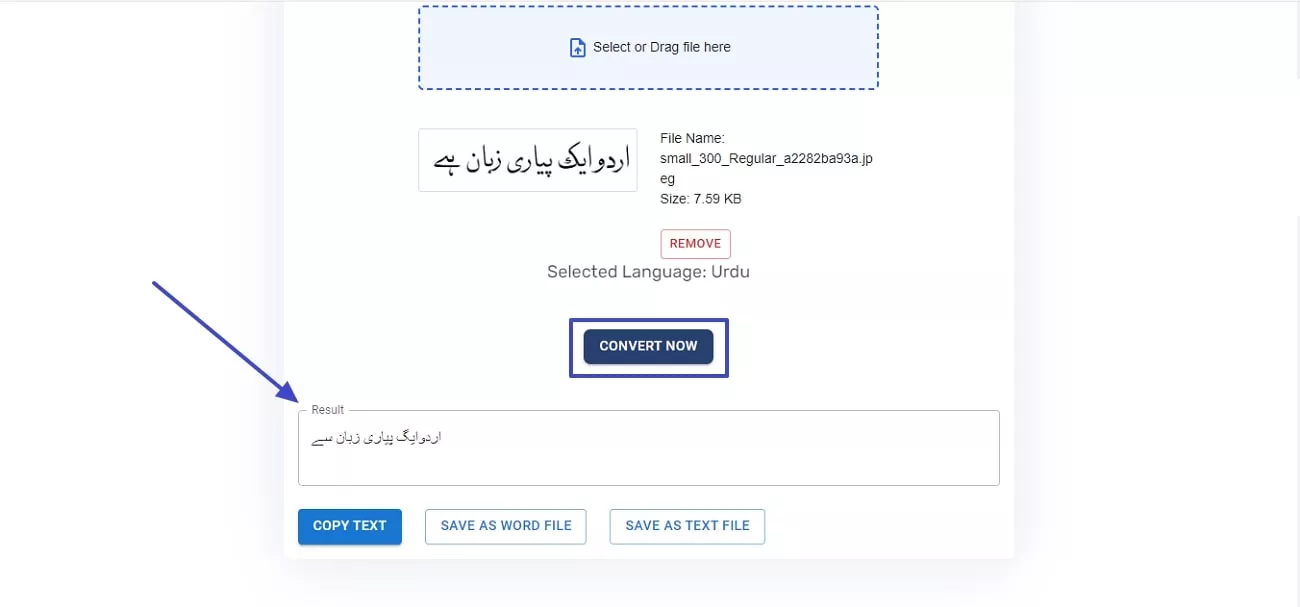
4. MyFreeOCR
Egal ob PNG- oder JPG-Bild – dieses Tool extrahiert Text aus jedem Bildformat. MyFreeOCR liefert Ergebnisse sowohl im PDF- als auch im TXT-Format und bietet damit passende Optionen für Ihre Anforderungen. Neben Bildern unterstützt dieses Urdu-OCR-Tool auch das Hochladen von PDF-Dateien zur Textextraktion.
Preispläne
Frei
Vorteile:
- Wenn Sie ein gespiegeltes Bild haben, dreht dieses Tool es automatisch, um Text zu erkennen.
- Die Bilder können in und aus mehreren Sprachen wie Chinesisch, Spanisch und Portugiesisch übersetzt werden.
Nachteile:
- Da es sich bei MyFreeOCR um ein Online-OCR-Tool für Urdu handelt, ist eine stabile Internetverbindung erforderlich.
- Manchmal stürzt es bei der Verarbeitung großer Bilder oder Dokumente ab.
- Da es sich um ein Urdu-OCR-Tool handelt, mangelt es ihm an Genauigkeit.
Die definierte Art und Weise, die OCR in MyFreeOCR zu verwenden
Anleitung. Sobald die MyFreeOCR-Website auf Ihrem Gerät geöffnet ist, laden Sie das Urdu-Bild über die Schaltfläche „Datei auswählen“ hoch. Wählen Sie anschließend im Menü „Sprachen“ Urdu als Ausgangssprache aus und klicken Sie auf „Konvertieren“, um den Vorgang zu starten.
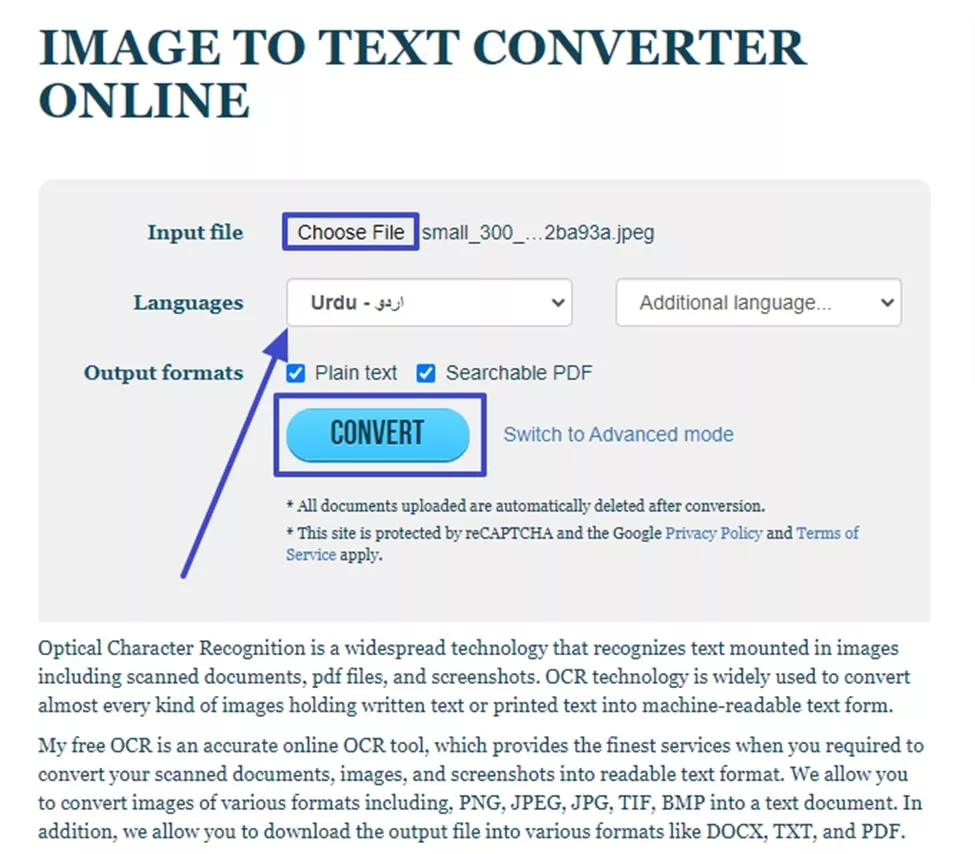
Teil 2. Eine ideale OCR-Wahl für andere Sprachen
Die obige Diskussion befasste sich mit der Online-OCR-Nutzung von Urdu. Sehen wir uns nun ein OCR-Tool an, das zahlreiche weitere Sprachen unterstützt. Als umfassender PDF-Editor bietet UPDF nicht nur KI-basierte Funktionen, sondern auch eine hochwertige OCR-Funktion, mit der Benutzer OCR für ganze PDF-Dokumente oder ausgewählte Seiten durchführen können. Der folgende Abschnitt beleuchtet die wichtigsten Funktionen der OCR-Funktionalität von UPDF:
- Bildauflösungsoptionen: Mit der OCR-Funktion von UPDF können Sie die Bildauflösung Ihrer Wahl zwischen 72 und 300 DPI einstellen. Sollte die integrierte Auflösung nicht funktionieren, können Sie die Funktion „Optimale Auflösung“ aktivieren, um die optimale Qualität einzustellen.
- Mehrere Sprachen zur Auswahl: Für vielfältige Ergebnisse bietet die OCR-Funktion von UPDF die Auswahl aus 38 Sprachen. Benutzer können die gewünschte Sprache aus einer Liste mit Tschechisch, Dänisch, Deutsch und weiteren Sprachen auswählen.
- Layoutauswahl: Um detaillierte Ergebnisse zu erhalten, können Benutzer den Text über oder unter dem Bild erkennen lassen. Nach Auswahl des Layouts kann der Text auch dann erkannt werden, wenn er sich unter dem Bild befindet.
- Selektiver Seitenbereich: Sie können die Anzahl der zu übersetzenden Seiten individuell auswählen. Der Benutzer kann das gesamte PDF-Dokument oder nur einen ausgewählten Seitenbereich für die OCR-Ausführung auswählen.
Fazit
Zusammenfassend lässt sich sagen, dass Urdu-OCR aufgrund der einzigartigen Schrift dieser Sprache etwas komplex sein kann. Trotz dieser Herausforderung kann die KI von UPDF Urdu-Text aus jedem Bild oder gescannten Dokument erkennen. Die Bildübersetzungsfunktion dieses Tools kann mithilfe des KI-Assistenten oder der OCR-Funktion genutzt werden. Probieren Sie es jetzt aus!
Windows • macOS • iOS • Android 100% sicher
 UPDF
UPDF
 UPDF für Windows
UPDF für Windows UPDF für Mac
UPDF für Mac UPDF für iPhone/iPad
UPDF für iPhone/iPad UPDF für Android
UPDF für Android UPDF AI Online
UPDF AI Online UPDF Sign
UPDF Sign PDF bearbeiten
PDF bearbeiten PDF kommentieren
PDF kommentieren PDF erstellen
PDF erstellen PDF-Formular
PDF-Formular Links bearbeiten
Links bearbeiten PDF konvertieren
PDF konvertieren OCR
OCR PDF in Word
PDF in Word PDF in Bild
PDF in Bild PDF in Excel
PDF in Excel PDF organisieren
PDF organisieren PDFs zusammenführen
PDFs zusammenführen PDF teilen
PDF teilen PDF zuschneiden
PDF zuschneiden PDF drehen
PDF drehen PDF schützen
PDF schützen PDF signieren
PDF signieren PDF schwärzen
PDF schwärzen PDF bereinigen
PDF bereinigen Sicherheit entfernen
Sicherheit entfernen PDF lesen
PDF lesen UPDF Cloud
UPDF Cloud PDF komprimieren
PDF komprimieren PDF drucken
PDF drucken Stapelverarbeitung
Stapelverarbeitung Über UPDF AI
Über UPDF AI UPDF AI Lösungen
UPDF AI Lösungen KI-Benutzerhandbuch
KI-Benutzerhandbuch FAQ zu UPDF AI
FAQ zu UPDF AI PDF zusammenfassen
PDF zusammenfassen PDF übersetzen
PDF übersetzen Chatten mit PDF
Chatten mit PDF Chatten mit AI
Chatten mit AI Chatten mit Bild
Chatten mit Bild PDF zu Mindmap
PDF zu Mindmap PDF erklären
PDF erklären Wissenschaftliche Forschung
Wissenschaftliche Forschung Papersuche
Papersuche KI-Korrektor
KI-Korrektor KI-Schreiber
KI-Schreiber KI-Hausaufgabenhelfer
KI-Hausaufgabenhelfer KI-Quiz-Generator
KI-Quiz-Generator KI-Mathelöser
KI-Mathelöser PDF in Word
PDF in Word PDF in Excel
PDF in Excel PDF in PowerPoint
PDF in PowerPoint Tutorials
Tutorials UPDF Tipps
UPDF Tipps FAQs
FAQs UPDF Bewertungen
UPDF Bewertungen Downloadcenter
Downloadcenter Blog
Blog Newsroom
Newsroom Technische Daten
Technische Daten Updates
Updates UPDF vs. Adobe Acrobat
UPDF vs. Adobe Acrobat UPDF vs. Foxit
UPDF vs. Foxit UPDF vs. PDF Expert
UPDF vs. PDF Expert


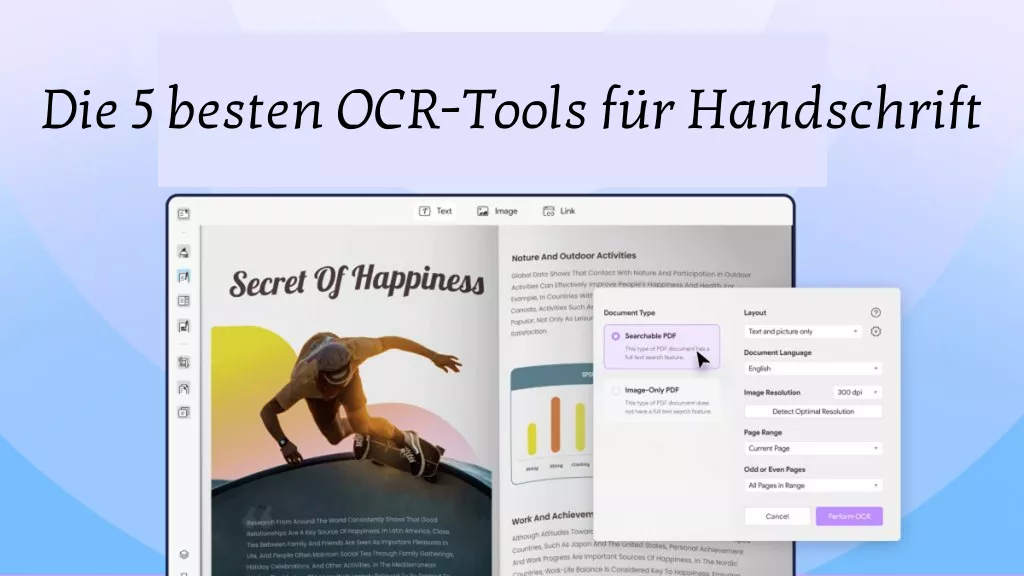
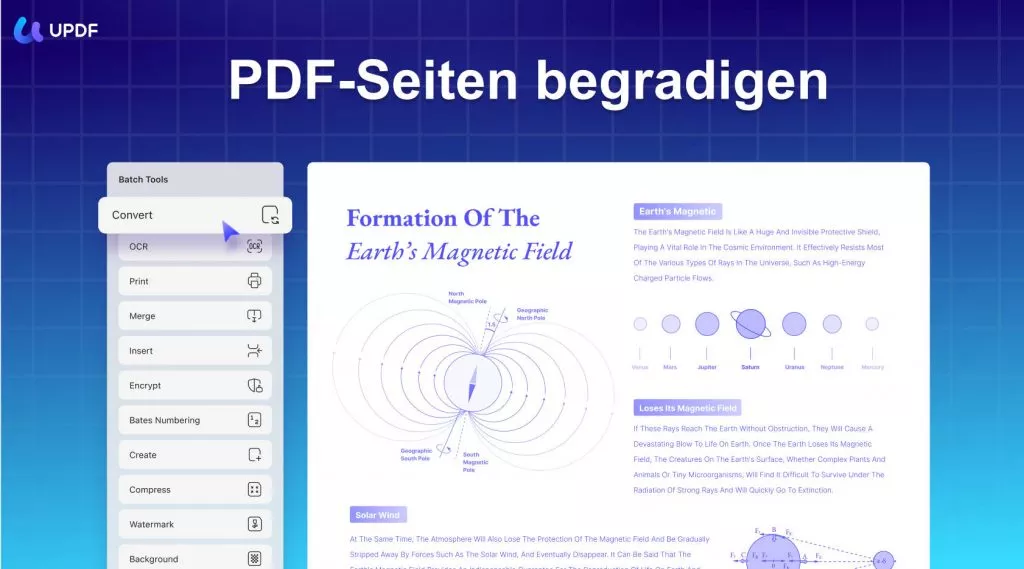




 Wayne Austin
Wayne Austin 
